Tenorshare UltData-Windows免费版是一款存储数据恢复的软件,它可以安全无风险的恢复所有的内容,支持恢复硬盘驱动器、存储卡和可移动设备中的数据,格式化或丢失的数据,从硬盘驱动器存储卡和可移动设备中恢复,高数据恢复率和100%安全性。
使用说明
解压压缩包 双击图标进行安装
安装完成 不要运行软件,点击结束
右键桌面的软件图标 打开软件所在位置
将提供的『Crck』里的两个文件 全部复制粘贴到软件安装目录里 点击替换目标中的文件(R)
关闭文件然后运行桌面图标 即可大功告成

软件功能
支持恢复数据类型
照片/图片
JPG / JPEG,TIFF / TIF,PNG,BMP,GIF,PSD,CRW,CR2,NEF,ORF,SR2,MRW,DCR,WMF,RAW,SWF,SVG,RAF,DNG,ERF,ICO,DSC等。
影片
AVI,MOV,MP4,M4V,3GP,3G2,WMV,MKV,ASF,FLV,F4V,SWF,MPG,RM / RMVB,MPEG,TS,VOB,MTS,DV等。
音乐/音像
MP3,AIF / AIFF,M4A,WMA,APE,MID / MIDI,VQF,OGG,AAC,WAV,FLAC,DTS和其他音频格式。
邮件
PST,DBX,EML,EMLX等(从Outlook,Outlook Express和其他电子邮件中保存的本地存档邮件。)
PDF,PDF / A,PDF / E,PDF / X,PDF / UA,PDF / VT,PAdES或其他组织创建的PDF文件。
办公文件
DOC / DOCX,XLS / XLSX,PPT / PPTX,CWK,HTML / HTM,INDD,EPS,RTF,EPUB,CHM,CSV,TXT,DOTM,THMX等。
RAR / ZIP
RAR,ZIP,7Z,BZ2,ISO,IMG,TAR,GZ,TAZ,TGZ,LHA,LZH,CAB,TZ,Z,BZIP2,GZIP,WIM,AR,ARJ,DMG等等。
游戏保存
恢复已删除或丢失的游戏保存和文件,如XCOM 2,Civilization V,The Witcher 3,Dark Souls III,GTA 5等
系统文件
检索已删除或损坏的硬盘驱动器或可移动设备中丢失或损坏的系统文件和文件夹。
其他文件
轻松获取不同丢失情况下的其他可能文件。
使用教程
修复iPhone操作系统指南
修复操作系统功能,使用户可以方便地修复iOS崩溃,升级失败,iOS卡死以及iPhone出现异常(崩溃,卡死,错误等)时的所有问题。并且在修复过程中,不会导致任何数据丢失。
步骤1:将iPhone连接到计算机,然后选择修复操作系统功能 首先,通过USB将您的iPhone连接到计算机,并运行Tenorshare UltData。连接后,在主界面切换到“维修操作系统”,点击“立即修复”按钮继续操作。
如果您的iOS设备卡在Apple标志,恢复模式,黑屏等问题,这个iOS系统恢复工具可以让您的设备恢复正常运行。只需点击“开始”。
在准备之前,请将设备置于恢复模式,以便能被检测到
步骤2:下载并选择固件
要修复操作系统,您需要为您的iOS设备下载匹配的固件。只需点击“浏览”,选择PC上的保存路径即可保存固件文件,然后点击“下载”按钮等待。
步骤3:开始修复操作系统
下载完成后,程序将不断开始修复您的iOS系统。请不要在过程中断开您的设备,否则您的iPhone可能受到损坏。
在不到10分钟内,您的异常iOS设备可以固定正常。
如果常规模式下的系统恢复不起作用,建议您使用“高级模式”,这将提高修复成功率。而高级模式将擦除设备中的数据,因此建议您在标准模式下4-5次故障后尝试高级模式。
如何直接从iPhone恢复数据
以下是如何从iPhone直接恢复丢失的数据的详细指南,包括照片,短信,备注,通话记录,WhatsApp / Tango消息,App数据(WhatsApp,Instagram,Flickr,iPhoto,iMovie,Kindle)以及其他文件,支持iPhone 8/8 Plus, 7/7 Plus,iPhone SE,iPhone 6s / 6s Plus / 6/6 Plus,iPhone 5s / 5c / 5和iPhone 4S。无论您在iOS更新或越狱后丢失数据,程序都可以扫描丢失的文件,然后为您恢复,并且支持恢复前预览。
步骤1:将iPhone连接到计算机并选择恢复模式
首先确保您的iPhone已打开,并使用USB电缆将其连接到计算机。下一步在您的计算机上启动UltData。默认模式是“从iOS设备恢复数据”。如果连接和信任,该程序将自动检测您的iPhone。
步骤2:开始扫描iPhone丢失的数据
当软件检测到您的iPhone时,会显示如下界面。您可以勾选要扫描和恢复的内容,或者只需选择“全选”即可开始全面深入的扫描,然后单击“开始扫描”继续。
步骤3:预览联系人,短信,笔记,照片等
现在所有的扫描文件都是根据类别列出的。您可以选择“全部检查”或“只显示已删除的项目”,然后决定哪个恢复。为了节省时间,您只需选择性地恢复所需的数据。
步骤4:从iPhone恢复数据
检查所需的文件,然后单击“恢复”。您可以将丢失的iPhone文件恢复到计算机或直接恢复到您的设备(支持联系人,消息和备忘录)。
输出设置
恢复之前,您可以单击界面上的“输出设置”,选择一个目标文件夹来保存恢复的文件,并选择要保存文件的文件格式。
如何从iTunes备份中恢复数据
在开始之前,请确保您的iTunes备份具有所需的数据。
步骤1:切换到iTunes备份恢复模式并选择iTunes备份开始
切换到“从iTunes备份文件恢复”部分,iPhone Data Recovery将自动显示此计算机上的所有iTunes备份。您可以根据设备名称,备份日期或序列号区分这些备份文件。选择具有所需数据的正确备份文件,然后单击“开始扫描”按钮。
步骤2:从iTunes备份预览丢失的文件
扫描过程完成后,根据所属类别找到详细的内容。请点击左侧的特定类别以展开详细数据。检查信息时,扫描结果包含已分离颜色的已存在和已删除的项目。您可以选择“仅显示已删除”来过滤已删除的数据。
步骤3:选择要恢复的文件
您可以选择性地拾取物品,然后单击恢复按钮恢复。恢复之前,您可以单击“输出设置”按钮选择文件格式并定义输出目录。媒体内容(照片,视频和备忘录)将恢复为原始格式。
如何从 iCloud 备份中恢复数据
当您的iPhone丢失,被盗或无法访问时,如果您已经在iTunes或iCloud中备份了iPhone数据,Ultdata为您从备份文件中恢复数据提供了更加便利的方法。如果要从iTunes备份中恢复丢失的数据,只需按照从iTunes 备份中恢复数据的指导。但是,如果只有iCloud备份,则从iCloud备份文件恢复将是您的最佳选择。您可以将iCloud备份下载到本地,并从iCloud备份中选择性恢复数据。
开始之前,请确保您希望的数据已被备份到iCloud,并且您的计算机已连接到互联网。
步骤1:选择恢复模式并登录到iCloud
切换到从iCloud备份文件恢复并登录到iCloud。有两个登录选项:
使用您的Apple ID帐户登录。
如果您已在PC上使用iCloud 登录iCloud,则可以切换到软件访问,使其自动登录。
步骤2:选择特定的iCloud备份
登录iCloud帐户后,将列出与此Apple ID关联的所有备份。您可以检查每个备份文件的详细信息(名称,日期,版本和大小)。选择包含丢失的数据的备份,然后单击下一步按钮。
步骤3: 选择要下载和扫描的文件类型
在下一个窗口中,您可以选择要下载和扫描的文件类型。为了加快进程,您只需下载所需的文件类型即可。单击“下一步”按钮开始从云端下载这些项目。
步骤4:从iCloud下载文件
下载过程需要一段时间,具体取决于备份大小和网络速度。一旦完成,UltData开始自动扫描这些文件类型的数据,您将能够预览详细的项目。
步骤5:预览iCloud 备份的详细数据
您在iCloud备份中的数据将呈现预览和恢复的结果。单击左侧的类别可以展开详细项目。结果包含来自备份的现有和已删除的信息。您可以在底部选择“仅显示已删除”,仅显示已删除的文件。
步骤6:选择要恢复的文件
选择要恢复的项目,然后单击恢复按钮。您可以选择性地恢复所需项目,而不是恢复所有文件。此外,您可以单击右上角的“输出设置”按钮选择不同文件的格式。媒体内容(照片,视频和备忘录)将恢复为原始格式。
常见问题
Q1:试用版的限制是什么?试用版本只能扫描和预览数据,并不支持恢复数据。除此之外没有其他区别。当您购买注册码并成功注册以后,您便可以无限制恢复数据。Q2:当UItData(iPhone Data Recovery)不能识别我的设备该怎么办?如果您设置了锁屏密码的话,请先解锁您的iPhone/iPad/iPod如果您在设备上看到“信任这台电脑”对话框,请点击信任选项。iTunes可以识别您的设备并不弹出任何警告信息Q3:为什么UltData(iPhone Data Recovery)在我的设备上不能扫描出任何信息?请检查您是否加密了Tunes备份,这样的话软件不能成功获取您iPhone中的数据。点击这里了解怎样取消Tunes备份密码。Q4:为什么软件不能通过直接扫描iPhone找到所有丢失的数据?一般来说软件可以找到所有丢失的数据,然而,如果您在丢失数据后还继续使用设备,那么新的数据会覆盖删除的数据以释放磁盘空间。数据删除的越久,被覆盖的可能性就越大。所以我们建议您在丢失数据以后不要继续使用设备。如果您之前在Tunes或iCloud备份过数据,请选择从iTunes/iCloud备份文件中恢复您的数据。Q5:如何修复"Failed!Please eject iOS device.Then connect it to your PC and scan it again!"尝试以下步骤:1。检查您是否在设备上打开了查找我的设备,关闭它然后再次尝试。2。检查并确保本地硬盘上有足够的空间。3。更换USB线缆尝试重新连接。Q6:在iPhone重置或回复出厂模式以后我还可以恢复数据吗?重置或者恢复出厂模式会擦除iPhone上所有的数据,此时iPhone相当于一台新的设备。在这种情况下,你无安分直接从iPhone上恢复删除的数据。但UltData((Phone Data Recovery)支持从iCloud/iTunes备份中恢复数据。Q7:为什么我不能通过Tunes备份文件恢复我丢失的数据呢?两种情况会导致无法恢复:1。您在数据丢失后使用iTunes同步过设备,然后Tunes通过删除以前的数据更新了备份文件。2。您在数据丢失以前没有在Tunes上备份过数据。如果您丢失数据的时间不是很长的话,请尝试通过您设备自身来恢复数据。Q8:怎样手动导入iPhone备份文件?如果您没有将将备份文件保存在特定路径的话,可以点击Import Backup File按钮以手动导入备份文件。保存Tunes备份文件的指定路径:Windows Vista,Windows 7,and Windows 8:\Users\(username)AppData\RoamingApple Computer\MobileSync\Backup\Windows XP:\Documents and Settings\(usemame)Application DataApple ComputerMobileSync\Backup\MACOSXcomputers:~-Library/Application Support/MobileSync/Backup““表示您的主文件夹。如果您在主文件夹中没有看到库,请保存选项并单击”转到菜单。
Q9:当我忘记了我的iCloud密码以后我该怎么办?1。请前往我的ApplelD然后根据引导重置您的密码。了解更多信息,请阅读Apple 技术支持文档AppleI重置您的密码2。在更换您的iCloud密码以后,确保您在您的所有设备上都更新了的密码。在iPhone,iPad,或iPod touch上:前往设置>iCloud,然后输入您的iCloud账户。在Mac上:前往Apple菜单>系统偏好设置,然后点击iCloud.在Windows电脑上:打开iCloud控制面板在您的email软件上:检查您所使用的电子邮件应用程序提供的帮助。如果您在iPhone,iPad或iPod设置了iCloud,为增加安全性请前往(设置>通用>密码)设置密码。重要的提示:如果您在其他设备上、苹果在线商城、Tunes Store、Mac App Store或在iPhoto、Aperture里采用了同样的AppleID,请也同时更改这些服务的密码。确保您登录这些平台时使用的是新的密码。

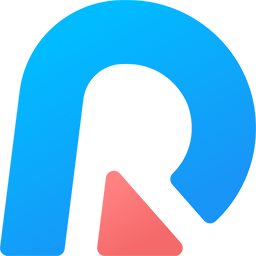






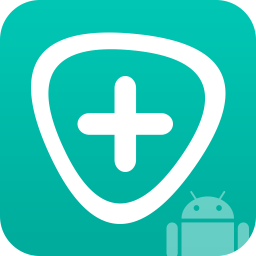
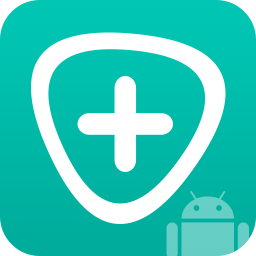



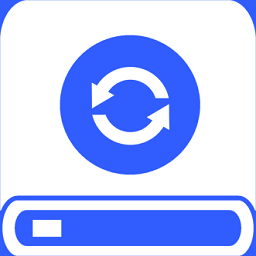






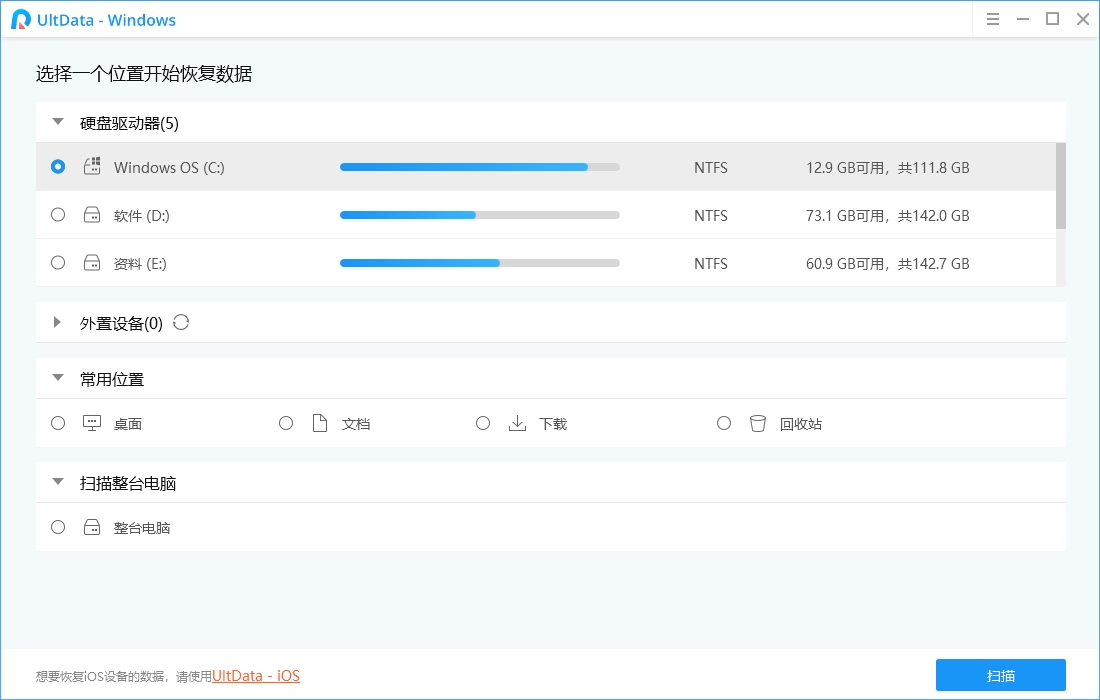
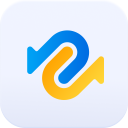
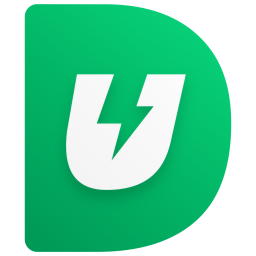
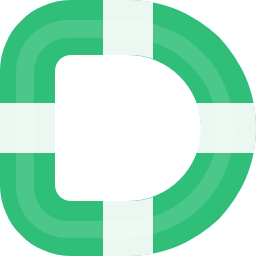



 数据恢复精灵v4.2.1.296 绿色特别版
数据恢复精灵v4.2.1.296 绿色特别版  Ontrack EasyRecovery12.0.0.2汉化版
Ontrack EasyRecovery12.0.0.2汉化版  DataExplore数据恢复大师2.54 中文特别版
DataExplore数据恢复大师2.54 中文特别版  硬盘数据恢复软件PowerDataRecovery绿色汉化版
硬盘数据恢复软件PowerDataRecovery绿色汉化版  超级数据恢复软件(SuperRecovery)v6.8.1 中文特别版
超级数据恢复软件(SuperRecovery)v6.8.1 中文特别版  Excelrecovery(Excel文件修复)v3.0 绿色汉化版
Excelrecovery(Excel文件修复)v3.0 绿色汉化版  iCare Data Recovery 专业版v6.2 绿色中文版
iCare Data Recovery 专业版v6.2 绿色中文版  易我数据恢复2.1.1 单文件注册版
易我数据恢复2.1.1 单文件注册版  数据恢复软件10合1金装版
数据恢复软件10合1金装版  Advanced Exchange RecoveryV2.5绿色英文免费版
Advanced Exchange RecoveryV2.5绿色英文免费版  磁盘文件恢复大师2008v2010版
磁盘文件恢复大师2008v2010版  Portable Recover Files(数据恢复工具)v3.2.6 英文绿色版
Portable Recover Files(数据恢复工具)v3.2.6 英文绿色版  NonCook(恢复破损的的MP3文件)V2.0Build52英文安装版
NonCook(恢复破损的的MP3文件)V2.0Build52英文安装版  ExchangeRecovery(修补损坏的Exchange文件)V2.1Build096246英文安装版
ExchangeRecovery(修补损坏的Exchange文件)V2.1Build096246英文安装版